ユーザの新規作成方法(画面から)_V5
ユーザを新規作成する方法は以下です。
新画面(バージョン6)をご利用の方は「ユーザの新規登録方法」をご確認ください。
このページでは、ユーザ管理メニューから一件ずつ作成する方法をご案内します。
ユーザの登録は一括アップロードでも可能です。方法は「ユーザアップロードの操作手順_V5」をご確認ください。
1. 人事管理者サイトにログインします。
2. 「ユーザ管理」メニューが開くので、「新規作成」をクリックします。
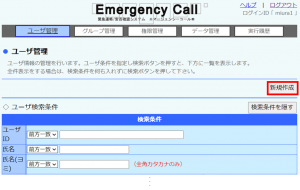
3. 新規ユーザの情報を入力し、「登録」ボタンをクリックします。
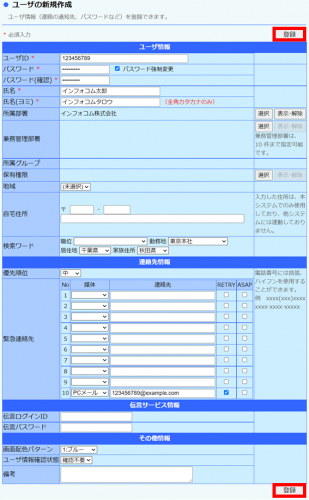
ユーザID、パスワード、パスワード(確認)、氏名、氏名(ヨミ)は入力必須です。
4. 下記のメッセージが表示されるので、「OK」をクリックします。
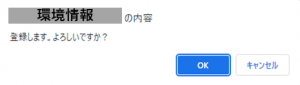
※登録時、エラーになった場合の考えられる対処法は「ユーザの登録・変更時に「入力エラーがあります」と表示される原因_V5」をご確認ください。
※「RETRY」「ASAP」はどのような機能か知りたい場合は「「RETRY」「ASAP」はどのような機能か_V5」をご確認ください。
※「ユーザ情報確認状態」はどのような機能か知りたいは「「ユーザ情報確認状態」はどのような機能か_V5」をご確認ください。